这篇文章主要介绍了Linux中如何安装Etcher,具有一定借鉴价值,感兴趣的朋友可以参考下,希望大家阅读完这篇文章之后大有收获,下面让小编带着大家一起了解一下。
Etcher新版是一款u盘镜像制作工具,可以将镜像刻录到u盘,只要是可以连接USB,都可以使用,Etcher新版包括SD卡,它可以将isp、img、disk、raw等多种镜像格式。
进入 Etcher.io[5] 网站,然后单击适用于你的操作系统:32 位或 64 位 Linux、32 位或 64 位 Windows 或 MacOS 的下载链接。
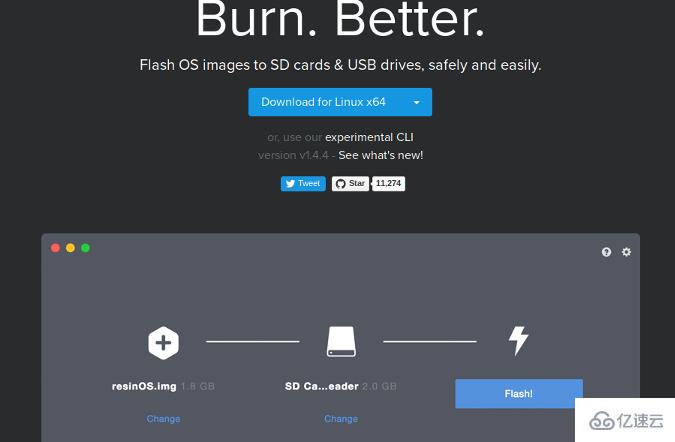
Etcher 在 GitHub 仓库中提供了很好的指导,可以将 Etcher 添加到你的 Linux 实用程序集合中。
如果你使用的是 Debian 或 Ubuntu,请添加 Etcher Debian 仓库:
$echo "deb https://dl.bintray.com/resin-io/debian stable etcher" | sudo tee /etc/apt/sources.list.d/etcher.list信任 Bintray.com GPG 密钥
$ sudo apt-key adv --keyserver keyserver.ubuntu.com --recv-keys 379CE192D401AB61然后更新你的系统并安装:
$ sudo apt-get update
$ sudo apt-get install etcher-electron如果你使用的是 Fedora 或 Red Hat Enterprise Linux,请添加 Etcher RPM 仓库:
$ sudo wget https://bintray.com/resin-io/redhat/rpm -O /etc/yum.repos.d/bintray-resin-io-redhat.repo使用以下任一方式更新和安装:
$ sudo yum install -y etcher-electron或者:
$ sudo dnf install -y etcher-electron除了为 Ubuntu、EndlessOS 和其他版本的 Linux 创建可启动镜像之外,我还使用 Etcher 创建 SD 卡镜像[6]用于树莓派。以下是如何创建可启动媒体。
首先,将要使用的 ISO 或镜像下载到计算机。然后,启动 Etcher 并将 USB 或 SD 卡插入计算机。
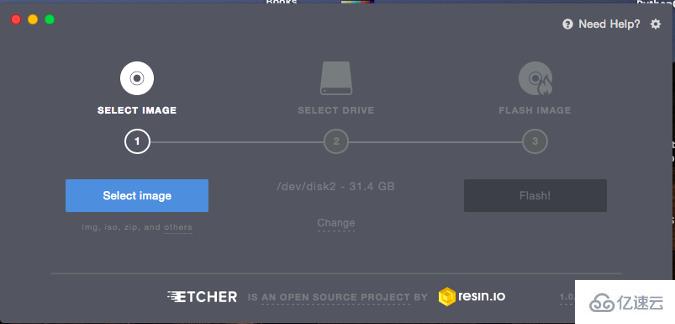
单击 “Select Image”。在本例中,我想创建一个可启动的 USB 盘,以便在新计算机上安装 Ubermix。在我选择了我的 Ubermix 镜像文件并将我的 USB 盘插入计算机,Etcher.io “看到”了驱动器,我就可以开始在 USB 上安装 Ubermix 了。
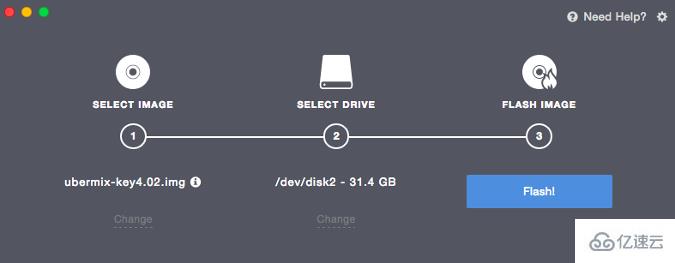
在我点击 “Flash” 后,安装就开始了。所需时间取决于镜像的大小。在驱动器上安装镜像后,软件会验证安装。最后,一条提示宣布我的媒体创建已经完成。
如果您需要 Etcher 的帮助[7],请通过其 Discourse[8] 论坛联系社区。Etcher 非常易于使用,它已经取代了我所有其他的媒体创建工具,因为它们都不像 Etcher 那样轻松地完成工作。
感谢你能够认真阅读完这篇文章,希望小编分享的“Linux中如何安装Etcher”这篇文章对大家有帮助,同时也希望大家多多支持亿速云,关注亿速云行业资讯频道,更多相关知识等着你来学习!
亿速云「云服务器」,即开即用、新一代英特尔至强铂金CPU、三副本存储NVMe SSD云盘,价格低至29元/月。点击查看>>
免责声明:本站发布的内容(图片、视频和文字)以原创、转载和分享为主,文章观点不代表本网站立场,如果涉及侵权请联系站长邮箱:is@yisu.com进行举报,并提供相关证据,一经查实,将立刻删除涉嫌侵权内容。